
Michael Cain
0
2094
229
Donc, vous avez un Arduino. Vous avez appris les bases, peut-être avez-vous suivi un guide du débutant Démarrer avec Arduino: Guide du débutant Démarrer avec Arduino: Guide du débutant Arduino est une plate-forme de prototypage électronique à code source ouvert basée sur un matériel flexible et facile à utiliser. et logiciel. Il est destiné aux artistes, concepteurs, amateurs et à toute personne intéressée par la création d'objets ou d'environnements interactifs. pour vous aider à démarrer. Quoi ensuite?
Ajouter un écran à votre Arduino peut avoir plusieurs objectifs. Étant donné qu’une utilisation courante des microcontrôleurs est la lecture de données à partir de capteurs, un affichage vous permet de visualiser ces données en temps réel sans avoir besoin d’utiliser le moniteur série dans l’IDE Arduino. Il vous permet également de personnaliser vos projets avec du texte, des images ou même de l’interactivité via un écran tactile..
Beaucoup de kits de démarrage Arduino Que comprend un kit de démarrage Arduino? [MakeUseOf explique] Qu'est-ce qui est inclus dans un kit de démarrage Arduino? [MakeUseOf explique] J'ai déjà présenté le matériel open-source Arduino ici sur MakeUseOf, mais vous avez besoin de plus que de l'Arduino lui-même pour en construire quelque chose et pour commencer réellement. Les "kits de démarrage" Arduino sont… livrés avec une forme d'affichage simple. Il existe également une variété de boucliers Arduino pré-construits. Les 4 meilleurs boucliers Arduino pour superposer vos projets. Les 4 meilleurs boucliers Arduino pour superposer vos projets. Vous avez acheté un kit de démarrage Arduino, vous avez suivi tous les guides Nous avons rencontré une pierre d'achoppement: vous avez besoin de plus en plus d'éléments pour réaliser votre rêve d'électronique. Heureusement, si vous avez… qui ont des écrans incorporés dans eux. Tandis que nous avons couvert des écrans plus grands conçus pour le Raspberry Pi. Comment configurer votre écran tactile Raspberry Pi Comment configurer votre écran tactile Raspberry Pi Le Raspberry Pi est fourni avec une variété d’add-ons utiles, mais un élément particulièrement apprécié est le kit. Écran tactile 7 pouces Raspberry Pi. Voici comment en créer un. auparavant, plusieurs options sont disponibles qui conviennent mieux aux projets basés sur Arduino.
Dans cet article, nous vous expliquerons les différents types d’affichage disponibles, où les obtenir et comment les configurer..
1. Affichage à cristaux liquides
le affichage à cristaux liquides (LCD) est l’affichage le plus courant à trouver dans les projets de bricolage et les appareils ménagers. Ce n'est pas une surprise, car ils sont simples à utiliser, à faible consommation d'énergie et incroyablement bon marché.
Ce type d’affichage peut varier en conception. Certains sont plus grands, avec plus d'espaces de caractères et de lignes, d'autres avec un rétro-éclairage. La plupart se connectent directement à la carte par 8 ou 12 connexions aux broches Arduino, ce qui les rend incompatibles avec les cartes avec moins de broches disponibles. Dans ce cas, achetez un écran avec un Adaptateur I2C, permettant le contrôle en utilisant seulement 4 broches.

Disponibles à seulement quelques dollars (ou à seulement 1,95 USD sur Aliexpress avec l'adaptateur I2C inclus), ces écrans simples peuvent être utilisés pour donner une rétroaction en temps réel à tout projet..
Les écrans sont capables d’une grande variété de caractères prédéfinis qui couvrent la plupart des cas d’utilisation dans diverses langues. Contrôlez votre écran LCD à l'aide de la bibliothèque de cristaux liquides fournie par Arduino. le afficher() et noDisplay () les méthodes écrivent sur l'écran LCD, comme indiqué dans le didacticiel officiel du site Web Arduino.
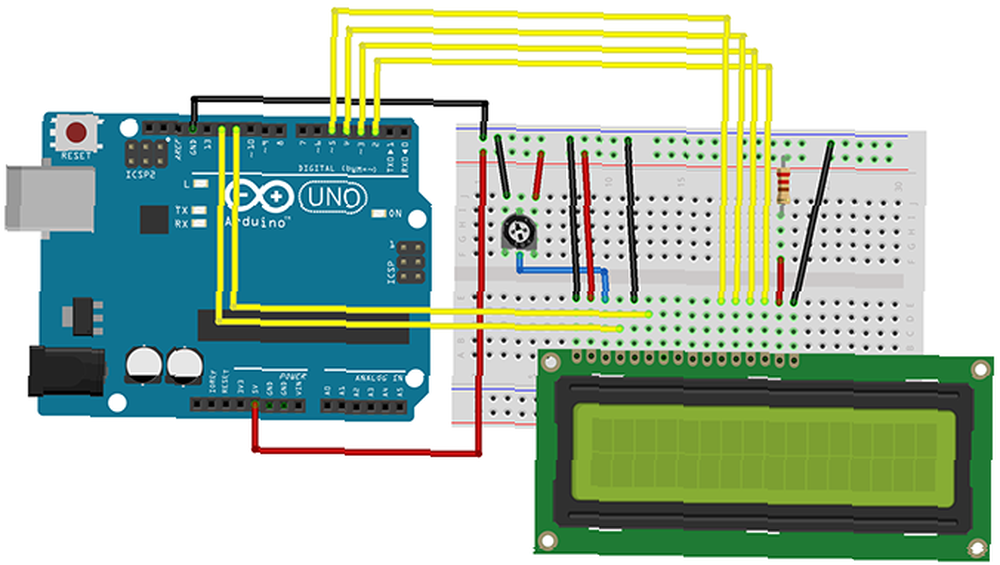
Remarque: Si vous utilisez un adaptateur I2C pour votre écran LCD, vous devrez utiliser la bibliothèque LiquidCrystal_I2C à la place..
Si vous préférez des tutoriels vidéo, Les bases du circuit avoir une bonne course à travers la mise en place et l'utilisation d'un 16 × 2 LCD:
2. Affichages à sept segments
Vous cherchez quelque chose de simple pour afficher des chiffres et quelques caractères de base? Peut-être que vous cherchez quelque chose avec cette sensation d'arcade old school? UNE affichage à sept segments pourrait convenir à vos besoins.
Si vous n'avez jamais rencontré ces petits affichages pratiques auparavant, notre jeu Buzz Wire en utilise un pour afficher l'état du jeu:
Ces cartes simples sont composées de 7 LED (8 si vous incluez le point), et fonctionnent beaucoup comme des LED normales avec un Anode ou Cathode lien. Cela leur permet d’effectuer une connexion vers V + (ou GND pour une cathode commune) et d’être contrôlé à partir des broches de votre Arduino. En combinant ces épingles dans un code, vous pouvez créer des chiffres et plusieurs lettres, ainsi que des motifs plus abstraits - tout ce que vous pouvez imaginer en utilisant les segments disponibles!
Pour un aperçu complet du fonctionnement de ces affichages, ne cherchez pas plus loin que ce guide complet pour débutant de AllAboutCircuits.
Pour un guide vidéo à suivre avec, Kristian Blåsol dédié un épisode de son Quelque chose Arduino séries à sept segments:
3. 5110 affichage
Suivant sur notre liste est le 5110 affichage, aussi affectueusement connu sous le nom d’écran Nokia en raison de sa large utilisation dans le très aimé et presque indestructible Nokia 3310.

Ces petits écrans LCD sont monochromes et ont une taille d'écran de 84 x 48 pixels, mais ne vous laissez pas tromper. Aliexpress coûte moins de 2 $, ces écrans sont incroyablement bon marché et comportent généralement un rétroéclairage de série..
Selon la bibliothèque que vous utilisez, l'écran peut afficher plusieurs lignes de texte dans différentes polices. Il est également capable d'afficher des images et un logiciel gratuit est conçu pour vous aider à afficher vos créations à l'écran. Bien que le taux de rafraîchissement soit trop lent pour des animations détaillées, ces écrans sont suffisamment robustes pour être inclus dans des projets à long terme et toujours actifs..
Sparkfun propose un guide complet sur l’utilisation de ces petits écrans LCD ou, pour une introduction rapide au 5110, regardez cette vidéo à partir de MKMe Lab:
4. Affichages OLED
Pour améliorer la résolution et les fonctionnalités, une OLED l'affichage peut être ce que vous recherchez. À première vue, ces écrans ressemblent aux écrans 5110, mais ils constituent une mise à niveau importante. Les écrans standard de 0,96 pouce sont 128 x 64 monochrome, et venir avec un rétro-éclairage en standard.
Ils se connectent à votre Arduino en utilisant I2C, ce qui signifie que le long de la V+ et GND broches, seules deux autres broches sont nécessaires pour communiquer avec l'écran. Avec différentes tailles et options de couleurs disponibles, ces écrans sont incroyablement polyvalents.

Pour un projet permettant de vous familiariser avec les écrans OLED, notre version Electronic D20 vous apprendra tout ce que vous devez savoir - et vous obtiendrez le dé ultime geeky digital pour vos sessions de jeu.!
Ces écrans peuvent être utilisés de la même manière que les autres que nous avons mentionnés jusqu'à présent, mais leur taux de rafraîchissement permet des projets beaucoup plus ambitieux. L'écran monochrome de base est disponible sur Amazon..
5. LCD TFT
Afficheurs à cristaux liquides à transistors à couches minces (LCD TFT) sont à bien des égards une nouvelle étape dans la qualité en ce qui concerne les options pour ajouter un écran à votre Arduino. Disponibles avec ou sans fonctionnalité tactile, ils permettent également de charger des fichiers bitmap depuis un emplacement de carte micro SD intégré..
Arduino a un guide officiel pour la configuration de son écran LCD TFT non tactile. Pour un didacticiel vidéo vous enseignant les bases de la configuration de la version à écran tactile, YouTuber educ8s.tv a vous couvert:
Avec la version de base de ces écrans coûtant moins de 4 USD et les éditions à écran tactile coûtant moins de 10 USD [Broken Link Supprimé], ces affichages sont un autre excellent choix pour les projets nécessitant un affichage agréable pour votre projet..
6. Affichages de papier électronique
Recherchez-vous quelque chose d'un peu différent? Un E-papier (ou E-ink en fonction de qui vous demandez) l'affichage peut être bon pour vous. Ces écrans diffèrent des autres et offrent une expérience de lecture beaucoup plus naturelle. Il n’est donc pas surprenant que cette technologie soit la pierre angulaire de presque tous les lecteurs électroniques disponibles..
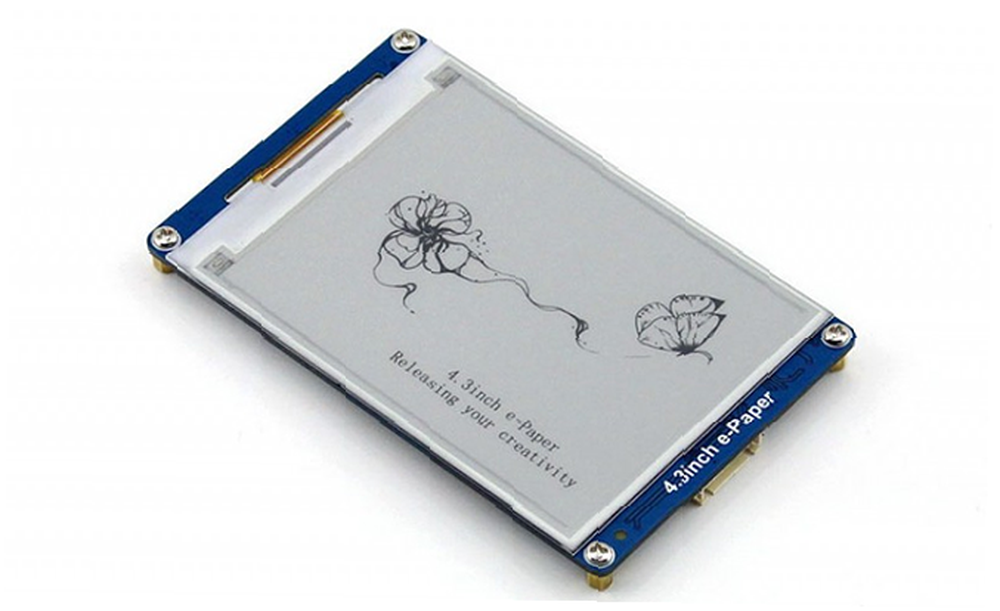
La raison pour laquelle ces écrans ont si belle apparence tient à leur fonctionnement. Chaque “pixel” contient des particules chargées entre deux électrodes. En commutant la charge de chaque électrode, vous pouvez influencer les particules noires chargées négativement pour qu’elles se substituent aux particules blanches chargées positivement..
C’est ce qui donne au papier électronique une sensation si naturelle. En prime, une fois que l'encre est déplacée à son emplacement, elle ne consomme plus d'énergie pour y rester. Cela rend ces écrans naturellement faible puissance à exploiter.
Ces écrans de haute technologie ont un coût plus élevé, avec le Waveshare de 4,3 pouces écran à venir à plus de 50 $. Pour un récapitulatif complet sur la manière de câbler et de programmer ces affichages, YouTuber educ8s.tv encore une fois est là pour aider:
Screen Dreams
Cet article a couvert la plupart des options disponibles pour les écrans Arduino, bien qu'il existe des moyens bien plus étranges et merveilleux d'ajouter des commentaires à vos appareils DIY..
Maintenant que vous avez une idée de ce qui existe, pourquoi ne pas incorporer un écran dans votre configuration de maison intelligente bricolage? Comment contrôler votre maison avec un Arduino, 5 projets de bricolage? Comment faire pour contrôler votre maison avec une Arduino, 5 projets de bricolage révolution de la maison intelligente se passe maintenant! Nous vous montrons comment créer vos propres gadgets intelligents pour la maison en utilisant rien de plus qu'un simple Arduino. ? Si vous préférez le jeu rétro, pourquoi ne pas créer votre propre petite version du classique rétro Pong sur le Arduino Arduino Retro Gaming avec un écran OLED Arduino Retro Gaming avec un écran OLED Vous êtes-vous déjà demandé combien de travail il fallait pour écrire vos propres jeux rétro? ? Est-il facile de coder pour l'Arduino?? ?
Les possibilités sont infinies et nous aimerions savoir comment vous avez intégré ces affichages à vos projets. Avez-vous proposé une utilisation inhabituelle pour un écran Arduino? Utilisez-vous un écran auquel nous n'avions tout simplement pas pensé dans votre projet??
Faites-nous savoir dans la section commentaire ci-dessous!











